Selama seminggu terakhir, saya telah membuat beberapa posting yang membahas cara Anda bisa mendapatkan lebih banyak dari terminal Mac Anda. Dalam salah satu posting ini, saya membahas beberapa dari aplikasi Homebrew CLI terbaik di Mac.
Meskipun saya menjelaskan cara menginstal masing-masing aplikasi ini, saya tidak menjelaskan cara menjalankan atau menggunakannya. Dan jika Anda belum pernah menggunakan aplikasi seperti ini sebelumnya, menginstal mungkin adalah satu-satunya cara yang Anda ketahui.
Hari ini, kita akan mengubahnya. Dalam posting ini, saya akan membahas cara menjalankan aplikasi CLI di Mac, serta menawarkan beberapa tips lain yang akan membantu Anda memulai. Lagi pula, aplikasi CLI bisa sedikit rumit pada awalnya, dan masing-masing akan bekerja dengan cara yang sedikit berbeda.
Isi
- Apa itu aplikasi CLI di Mac?
- Cara menjalankan aplikasi CLI di Mac (sebagian besar waktu)
-
Cara mendapatkan bantuan untuk aplikasi CLI di Mac
- Saat bantuan tidak berfungsi, lacak README
- Cara menjalankan file aplikasi CLI di Mac
- Buka aplikasi GUI dari terminal di Mac
-
Jelajahi Mac Anda dengan aplikasi CLI
- Posting terkait:
Apa itu aplikasi CLI di Mac?
Jika Anda belum membaca salah satu dari kami posting sebelumnya saat menggunakan terminal Mac, maka aplikasi CLI mungkin terdengar seperti konsep asing. Namun, aplikasi ini cukup sederhana setelah Anda dapat memahaminya.
Singkatnya, aplikasi CLI adalah aplikasi yang berjalan di terminal Mac Anda daripada melalui antarmuka pengguna grafis (GUI). Nama "CLI" adalah singkatan dari "Command Line Interface", dengan "command line" menjadi ruang di terminal tempat Anda mengetik perintah dan tekan kembali untuk menjalankan mereka.
Tidak seperti aplikasi GUI biasa (seperti Microsoft Word, Google Chrome, Photoshop, atau aplikasi lain yang Anda gunakan setiap hari), aplikasi CLI sepenuhnya berbasis teks. Ini berarti mereka umumnya memiliki kurva belajar yang lebih curam daripada aplikasi biasa Anda. Namun, mereka juga lebih kecil, lebih cepat, dan mampu melakukan hal-hal yang sering tidak dilakukan oleh aplikasi GUI.
Saya sarankan untuk memeriksa beberapa dari saya posting sebelumnya di terminal Mac untuk merasakan apa yang sedang kita bicarakan, yang telah saya tautkan di seluruh artikel ini. Ini juga membantu untuk bermain-main di terminal sedikit sehingga Anda memahami dasar-dasarnya.
Oke, cukup itu! Buka Terminal Anda dan mari mulai menjalankan aplikasi CLI Anda di Mac.
Cara menjalankan aplikasi CLI di Mac (sebagian besar waktu)
Sebagai pengantar, tidak semua aplikasi CLI akan berjalan dengan cara ini. Beberapa akan berjalan sama, sementara yang lain benar-benar unik. Tetapi 99% dari waktu, Anda akan menggunakan perintah ini untuk menjalankan aplikasi CLI di terminal Mac Anda:
CLI_app [perintah]
Oke, mari kita pecahkan itu.
Bagian pertama, CLI_app, adalah stand-in untuk aplikasi CLI apa pun yang Anda coba jalankan. Misalnya, jika saya ingin unduh video YouTube menggunakan aplikasi Homebrew youtube-dl, saya akan mengetik youtube-dl ke terminal Mac saya.
Cukup mudah!
Bagian kedua, [memerintah], adalah pengganti untuk perintah atau argumen apa pun (alias, opsi) yang Anda inginkan untuk dijalankan oleh aplikasi. Untuk youtube-dl, perintah itu adalah URL video yang ingin saya unduh.
Jika saya ingin memperbarui youtube-dl, saya malah akan menjalankan perintah youtube-dl -U. Perintahnya berbeda, tetapi formatnya sama – nama aplikasi CLI diikuti dengan perintah untuk tindakan yang saya inginkan untuk dijalankan.
Bagian pertama, tempat Anda mengetik nama aplikasi CLI, dikenal sebagai "memanggil" aplikasi. Ini memberi tahu terminal Anda aplikasi apa yang ingin Anda jalankan. Babak kedua, tempat Anda mengetik perintah, dikenal sebagai "argumen". Di situlah Anda memberi tahu terminal Anda apa yang ingin Anda lakukan dengan aplikasi yang baru saja Anda panggil.
Tidak semua aplikasi membutuhkan argumen. NS pohon Aplikasi CLI, misalnya, adalah perintahnya sendiri. Anda cukup mengetik pohon ke terminal, tekan kembali, dan ia melakukan aksinya. Tidak ada yang lain untuk itu.
Jika Anda mencoba ini dengan aplikasi yang membutuhkan argumen, seperti youtube-dl, Anda akan mendapatkan pesan kesalahan yang menjelaskan kesalahan Anda:
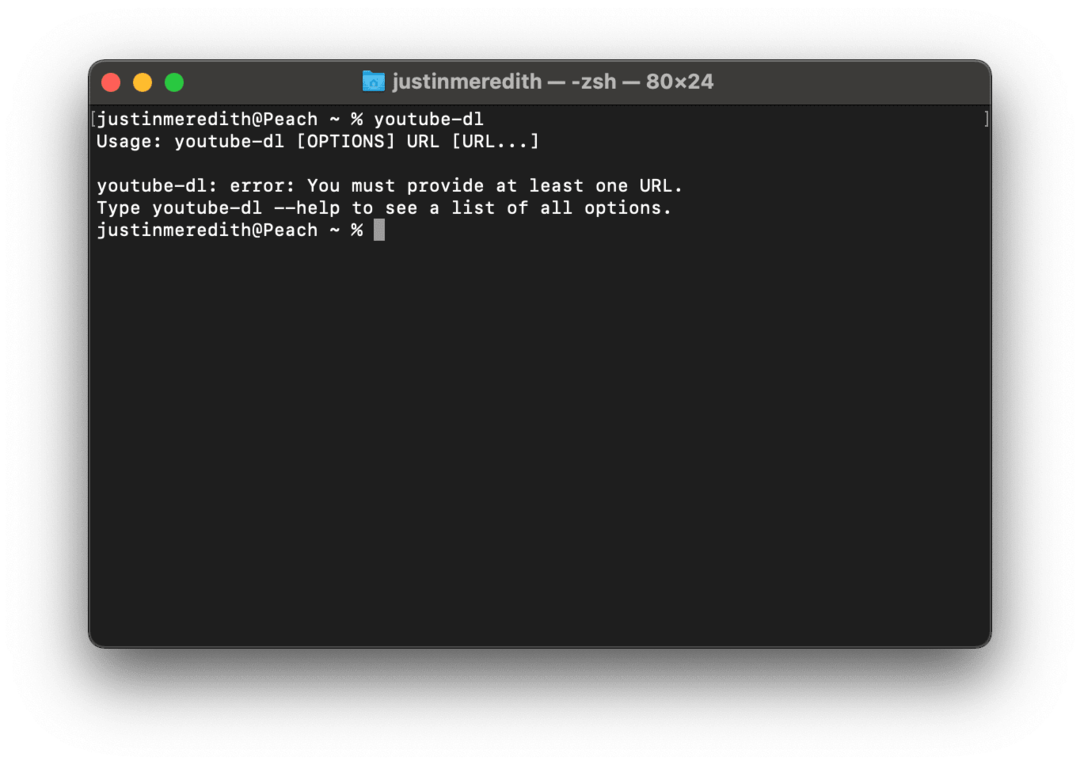
Seperti yang Anda lihat, melakukan ini membuat cukup jelas apa yang seharusnya Anda lakukan. Dan sebagian besar aplikasi CLI di Mac dibuat dengan cara ini! Jika Anda tidak tahu perintah yang ingin Anda jalankan, jalankan saja nama aplikasinya. Setelah Anda mengetahui perintah dan/atau argumen, ketik nama aplikasi, lalu perintah dan/atau argumen, lalu jalankan semuanya bersama-sama.
Cara mendapatkan bantuan untuk aplikasi CLI di Mac
Baiklah, jadi katakanlah Anda mencoba cara di atas dan tidak berhasil. Atau mungkin Anda hanya tahu cara menjalankan satu perintah untuk aplikasi CLI Anda, tetapi Anda tahu itu memiliki lebih banyak perintah daripada itu. Inilah langkah lain yang bisa Anda coba.
Ketik nama aplikasi CLI yang Anda jalankan ke terminal Anda, diikuti dengan salah satu dari perintah ini:
TolongH-Tolong-H?-?
Perintah Anda akan terlihat seperti CLI_aplikasi bantuan. Jika Anda mencoba salah satu dari ini dan tidak berhasil, pindah saja ke bawah daftar sampai Anda mencoba semuanya.
Akhirnya, salah satunya akan memunculkan daftar informasi untuk aplikasi CLI yang Anda coba pelajari.
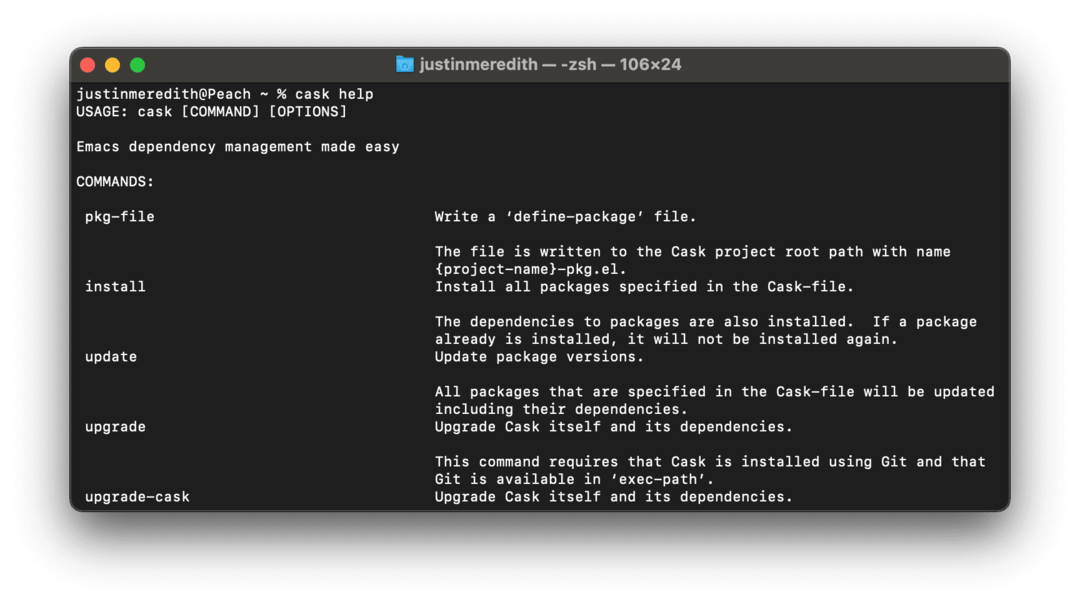
Baris pertama setelah Anda menjalankan salah satu dari perintah ini adalah baris yang menjelaskan sintaks dasar yang digunakan untuk aplikasi CLI ini. Misalnya, pada tangkapan layar di atas Anda dapat melihat bahwa aplikasi tong kecil menggunakan rumus yang sama yang kami uraikan sebelumnya: tong [PERINTAH] [OPSI].
Di bawahnya, Anda akan melihat semua perintah yang tersedia dengan aplikasi ini, cara menggunakannya, dan apa yang mereka lakukan. Saya sarankan mencoba ini dengan semua aplikasi CLI Anda di Mac, bahkan jika Anda sudah tahu cara menggunakannya. Anda mungkin akan belajar tentang beberapa fitur dan opsi baru yang tidak Anda ketahui ada di sana.
Kapan Tolong tidak berfungsi, lacak README
Oke, jadi Anda mencoba semuanya Tolong perintah di atas dan tidak bisa mendapatkan bantuan untuk muncul. Itu berarti aplikasi CLI yang Anda gunakan tidak memiliki perintah bantuan apa pun, atau cukup jarang sehingga Anda mungkin tidak dapat menebaknya (terima kasih banyak, Pengembang!). Hal berikutnya yang ingin Anda coba adalah README.
README, diucapkan dan gabungan dari "baca saya", kurang lebih adalah panduan pengguna untuk sebuah aplikasi. Tidak seperti Tolong, 99,99% dari semua aplikasi, GUI dan CLI, akan memiliki file teks README. Ini adalah standar industri dan praktik terbaik umum sehingga aplikasi apa pun yang tidak memilikinya mungkin tidak sepadan dengan waktu Anda. Orang yang menulis Halo Dunia aplikasi biasanya menyertakan README.
Saat Anda membuka README aplikasi, Anda akan menemukan semua informasi yang ingin Anda ketahui tentang aplikasi CLI tertentu. Sebagai referensi, inilah README untuk tong kecil.
Jadi, bagaimana Anda menemukan README?
Dengan googling! saya menemukan tong kecil README dengan mencari "homebrew cask readme" di Google. Sebagian besar waktu, README akan menjadi file penurunan harga (.md) di GitHub.
Jika Anda menginstal aplikasi menggunakan Homebrew, Anda biasanya dapat menemukan informasi tentang aplikasi di Homebrew Formulae. Cukup cari aplikasi di bilah pencarian dan ikuti tautan yang disediakannya untuk Anda. Ini akan tertaut ke halaman atau situs web GitHub aplikasi, tempat Anda seharusnya dapat menemukan informasi yang Anda cari.
Cara menjalankan file aplikasi CLI di Mac
Sejauh ini, kami telah membahas cara menjalankan aplikasi CLI di Mac yang telah diinstal. Namun, terkadang aplikasi Anda hanyalah sebuah file di komputer Anda. Ini umumnya terjadi ketika Anda sedang membangun aplikasi Anda sendiri atau Anda telah mengunduh aplikasi CLI dasar dari internet yang tidak diinstal pada perangkat Anda.
Untungnya, menjalankan aplikasi seperti ini cukup sederhana. Anda hanya perlu mengetahui file aplikasi mana yang menjadi induknya (yaitu, semua file lain berjalan di bawah file induk) dan bahasa apa yang digunakan file induk tersebut. Misalnya, katakanlah Anda memiliki file berikut:
- my_CLI_app.py
- gambar.py
- perpustakaan.json
- error_resolusi.py
Meskipun ini adalah file terpisah, semuanya berjalan bersama untuk membuat satu aplikasi. Namun, dari judulnya, cukup jelas bahwa my_CLI_app.py adalah aplikasi induknya – jika Anda menjalankannya, semua yang lain akan berjalan bersamanya sesuai kebutuhan. Kami juga dapat mengetahui dengan melihat ekstensi aplikasi ini bahwa itu ditulis dalam bahasa pemrograman Python.
Dengan mengingat hal-hal ini, kita tahu file mana yang harus dijalankan dan bahwa kita membutuhkan Python untuk menjalankannya. Jadi hal pertama yang pertama, Anda perlu memastikan bahwa Anda telah menginstal Python di Mac Anda. Untuk melakukan ini, jalankan python -V di terminal Anda (bahasa pemrograman lain memiliki perintah serupa; hanya google "versi [bahasa pemrograman] mana yang saya miliki").
Jika Anda telah menginstal bahasa tersebut di Mac Anda, navigasikan ke folder tempat file app berada (tutorial navigasi dengan terminal di sini). Kemudian, gunakan perintah berikut di terminal:
python my_CLI_app.py
Ini akan menjalankan aplikasi di terminal Mac Anda.
Dan itu saja!
Buka aplikasi GUI dari terminal di Mac
Memang, bagian terakhir itu agak rumit. Mari kita tutup dengan sesuatu yang lebih sederhana! Membuka aplikasi GUI dari terminal Mac Anda.
Ketika kita berbicara tentang "membuka aplikasi GUI dari terminal Anda", itu hanya cara yang rumit untuk mengatakan bahwa kita akan menjalankan aplikasi standar di Mac Anda dari terminal. Ini bisa berupa App Store, Finder, Safari, Photoshop, Microsoft Word, dll.
Anda dapat menggunakan metode ini untuk menjalankan aplikasi GUI apa pun di Mac Anda dari terminal. Tidak selalu ada alasan praktis untuk melakukan ini, tapi tetap saja menyenangkan!
Untuk melakukannya, gunakan perintah berikut:
buka -a "App Store"
Atau yang ini:
buka -a Halaman
Atau:
buka -a Kalkulator
Atau sesuatu yang lain! Tidak seperti bagian sebelumnya, Anda dapat melakukan ini dari mana saja di Mac Anda; Anda tidak perlu menavigasi ke folder yang berisi aplikasi itu untuk menjalankannya. Dan sementara saya hanya mencantumkan aplikasi Mac di perintah di atas, Anda dapat melakukannya dengan aplikasi apa pun di Mac Anda. Saya hanya memilih ini karena semua pengguna Mac memilikinya.
Dan itu saja!
Jelajahi Mac Anda dengan aplikasi CLI
Saya telah mengatakannya sebelumnya: Beberapa hal sama berharganya dengan mengintip di balik kap komputer Anda dan belajar bagaimana mengotak-atiknya. Aplikasi CLI di Mac adalah cara yang bagus untuk melakukan ini. Saya harap Anda belajar sesuatu dari posting ini dan memiliki kepercayaan diri yang lebih besar saat bereksperimen dengan aplikasi CLI di masa mendatang! Pastikan untuk memeriksa sisanya blog AppleToolBox untuk tips dan trik lainnya tentang bekerja dengan terminal, serta semua hal tentang Apple.